Cum să salvați un videoclip în Plex pentru vizionare ulterioară
Publicat: 2022-01-29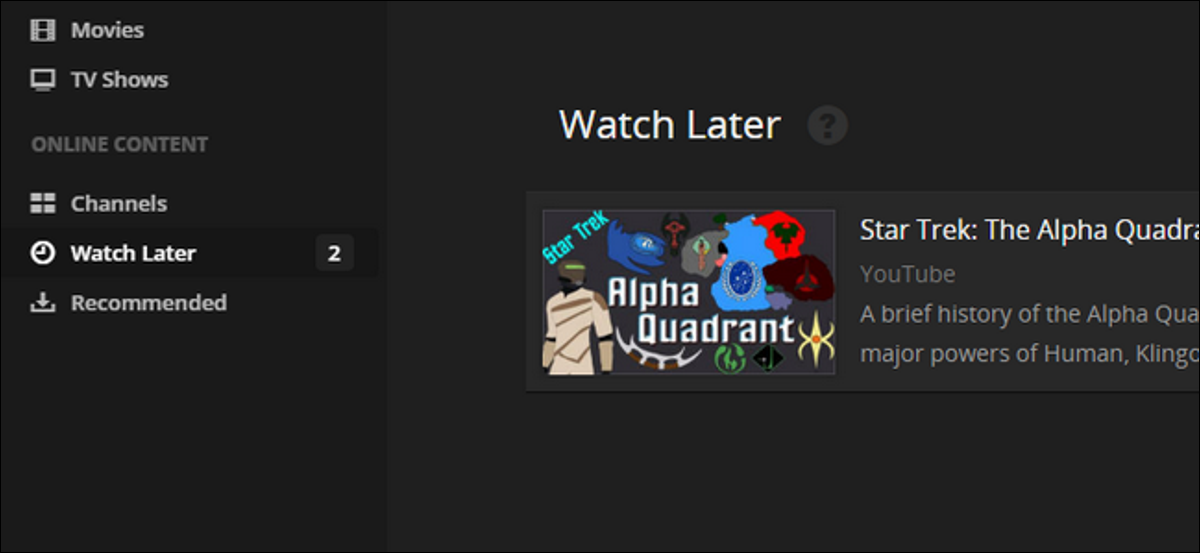
Plex Media Center are o caracteristică la îndemână (dar adesea trecută cu vederea) care face foarte simplă salvarea unui videoclip pe care îl găsiți pe web pentru vizionarea ulterioară din confortul canapelei dvs. Să vedem cum să trimiteți cu ușurință videoclipuri în coada dvs. Vizionați mai târziu.
LEGE: Cum să configurați Plex (și să vizionați filmele pe orice dispozitiv)
Dacă sunteți așa cum suntem noi, întâlniți o mulțime de clipuri video interesante pe parcursul săptămânii, dar nu la momente convenabile pentru a le viziona. Nu ar fi grozav dacă ai putea salva acele videoclipuri pentru a le viziona la un moment mai bun și într-un loc mai bun, cum ar fi după lucrul acasă, pe televizorul tău cu ecran mare? Din fericire, cu coada „Vizionați mai târziu” a Plex Media Center, puteți transfera cu ușurință linkurile video către Plex pentru vizionare ulterioară.
Acum, când prietenul tău postează un link către un documentar interesant pe care pur și simplu nu ai timp să te așezi și să îl urmărești, nu trebuie să-ți faci griji că îl uiți. Puteți pur și simplu să-l trimiteți către Plex și să îl vizionați la o dată ulterioară.
Tot ceea ce aveți nevoie este încorporat chiar în sistemul dvs. Plex, singura condiție prealabilă pentru a urma tutorialul de astăzi este să aveți Plex Media Center instalat și configurat și să aveți un browser web sau un client de e-mail (pentru a profita de cele două moduri pentru a trimite link-uri către coada Urmăriți mai târziu).
Înainte de a continua, există un singur avertisment real de care ar trebui să fii conștient. Coada Urmăriți mai târziu funcționează cu zeci și zeci de site-uri video precum YouTube, Vimeo, VEVO și site-uri de știri majore precum NBC, PBS și altele, dar nu va funcționa pe site-uri care necesită să vă conectați cu un abonament precum Netflix , HBO GO sau Amazon Prime Video.
Cum să configurați funcția Plex Watch Later
Este nevoie de o cantitate mică de muncă de pregătire pentru a vă pune în funcțiune coada Vizionați mai târziu, dar nu ar trebui să vă ia mai mult de câteva minute. Înainte de a începe să folosim coada Urmăriți mai târziu, trebuie să configuram cele două metode pe care le puteți utiliza pentru a trimite fișiere în coadă: „Plex It!” bookmarklet și adresa de e-mail personală a cozii Plex.
Bookmarklet-urile, pentru cei necunoscuti, sunt mici bucăți mici de cod JavaScript împachetate într-un marcaj de browser web care vă permit să faceți extensii de browser la îndemână, cum ar fi trucuri, fără volumul și cheltuielile generale ale unei extensii complete de browser - pentru a afla mai multe despre ele, consultați ghidul nostru Aici.
Mai întâi, conectați centrul dvs. Plex Media prin interfața web. Selectați „Vizionați mai târziu” din bara de navigare din stânga, aflată sub subtitlul „Conținut online”.
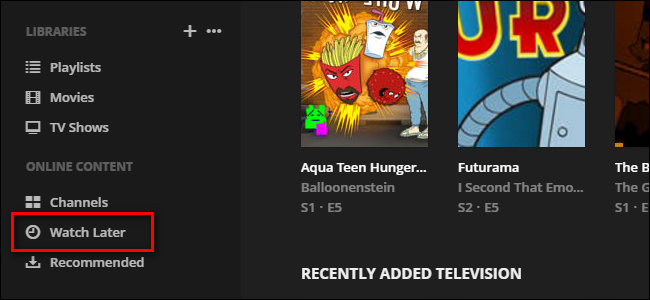
În acest moment, coada Urmăriți mai târziu pare puțin goală, deoarece nu ați început să o utilizați. Căutați pictograma semn de întrebare slab de lângă textul „Vizionați mai târziu” din partea de sus a ecranului.
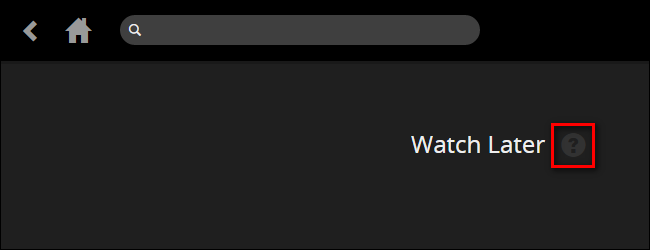
Când faceți clic pe pictogramă, veți vedea instrucțiuni despre cum să adăugați videoclipuri din browserul dvs. web în partea de sus a paginii. Va exista un buton portocaliu mare cu eticheta „PLEX IT!”. Faceți clic și mențineți apăsat pe acest buton și apoi trageți butonul în bara de instrumente a browserului dvs. web.
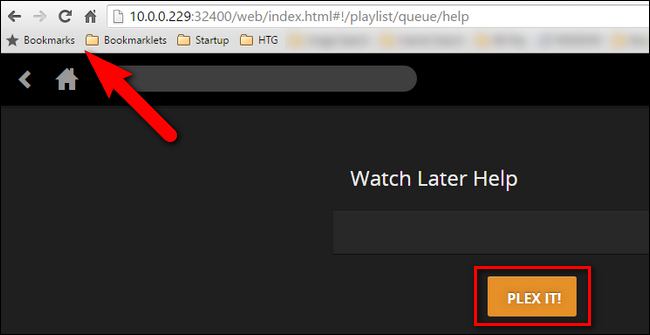
În acest moment, ar trebui să aveți acum un bookmarklet pe bara de instrumente, astfel:
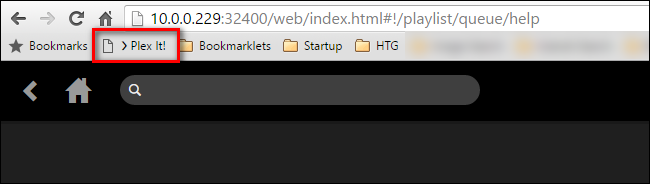
Înainte de a părăsi pagina de ajutor pentru coada Urmăriți mai târziu, mai avem o sarcină. Derulați în jos în pagină până când vedeți secțiunea „Adăugați videoclipuri prin e-mail”. Acolo vei găsi o adresă de e-mail lungă, ca cea văzută mai jos.
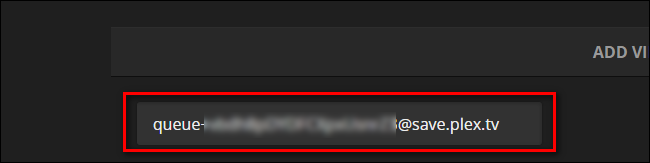
Această adresă, compusă din cuvântul „coadă” urmat de un șir lung sau de litere și numere aleatorii și de domeniul „save.plex.tv”, este adresa de e-mail unică pentru coada dvs. Vizionați mai târziu. Vă recomandăm cu căldură să introduceți o înregistrare în agenda de adrese în contul dvs. de e-mail pentru această adresă și să îi atribuiți un nume ușor de reținut, cum ar fi „Coada Plex” sau „Vizionați mai târziu”.

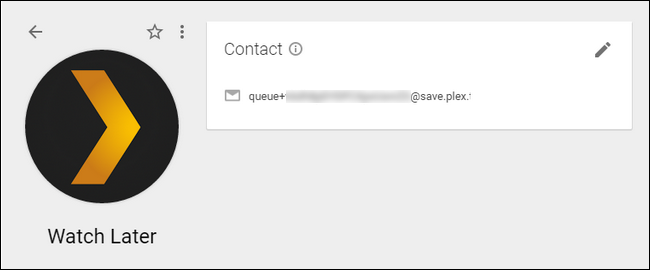
Dacă sunteți un pasionat de completitate, așa cum suntem noi, și doriți o siglă Plex pentru lista dvs. de contacte, le puteți agăța sigla aici, așa cum am făcut noi.
Cum să trimiteți un videoclip în coada dvs
În acest moment, ați configurat totul, astfel încât coada dvs. Plex Media Center Vizionați mai târziu să funcționeze. Trebuie doar să începeți să trimiteți videoclipul pentru a-l popula. A face acest lucru este trivial de ușor și suntem siguri că veți folosi funcția tot timpul acum că este configurată.
Când navigați pe web, puteți utiliza Plex It! bookmarklet pentru a adăuga videoclipul de pe pagina pe care o vizitați la coadă. Să presupunem, de exemplu, că un prieten de-al tău postează acest videoclip interesant cu lingvistul Marc Okrand vorbind despre modul în care a creat limbile Klingon și Vulcan pentru universul Star Trek și ai vrea să-l urmărești mai târziu.
Pentru a face acest lucru, trebuie doar să faceți clic pe „Plex It!” bookmarklet. Imediat după aceea, bara laterală a marcajului Plex va apărea în partea stângă a ecranului și va începe căutarea unui videoclip pe pagină. După ce îl găsiți, îl va adăuga automat la coada dvs. Vizionați mai târziu.
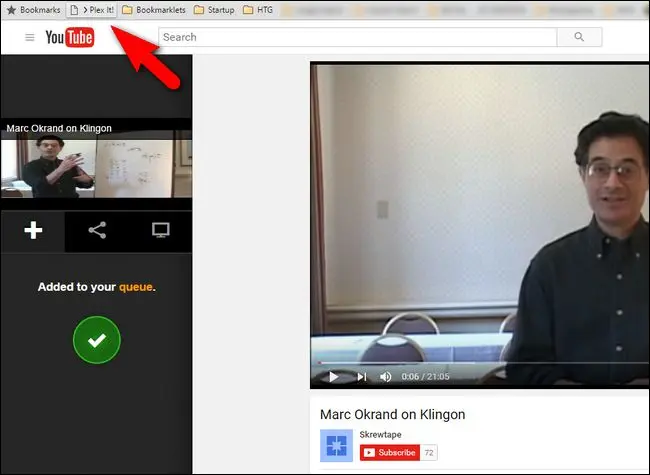
Ce se întâmplă dacă nu sunteți în browserul dvs. web obișnuit și nu aveți marcajul la îndemână? Aici funcția de e-mail se dovedește deosebit de utilă. Dacă sunteți pe telefon, de exemplu, puteți face clic cu ușurință pe butonul de partajare și puteți trimite prin e-mail linkul video către adresa dvs. de e-mail Plex Queue.
Să presupunem că ați găsit acest videoclip despre istoria Cuadrantului Alfa în Star Trek folosind aplicația YouTube pentru mobil și ați dori să îl vizionați mai târziu. Trebuie doar să atingeți butonul de partajare și să selectați clientul de e-mail dorit, așa cum se vede mai jos.
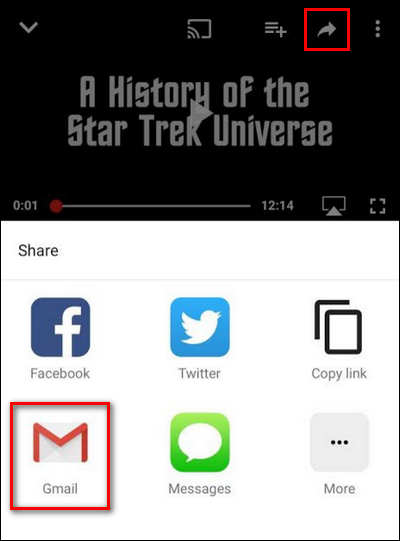
Apoi, este doar o chestiune de a introduce porecla pe care l-ai creat pentru contactul tău Plex (de exemplu, „Vizionați mai târziu”) și puteți trimite clipul direct în coada dvs.
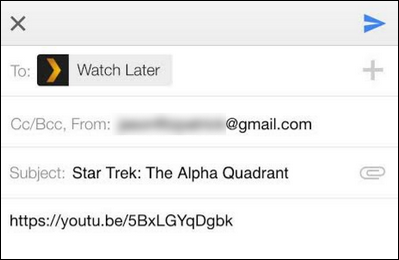
Singurul mod în care ar putea fi mai ușor este dacă ați putea trimite clipurile doar pe gânduri. (Acesta, totuși, este un tutorial pentru o dată mult mai îndepărtată în viitor.)
Cum să vizionați videoclipuri în coada dvs
Acum că am trimis două videoclipuri în coadă, să aruncăm o privire la cum arată coada.
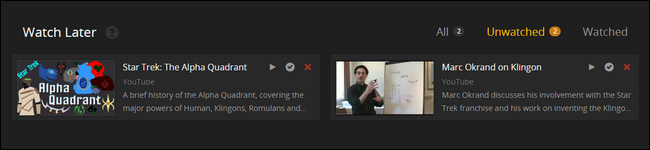
Lucrurile par un pic mai trăite acum. Vedem cele două videoclipuri, iar filele de navigare din colțul din dreapta sus au mai multe informații: fila Toate are un „2” alături, indicând câte videoclipuri sunt în total, fila „Nevizionate” are și un 2 și fila „Vizionate” nu are niciun marcator deoarece nu am vizionat niciunul dintre videoclipurile noastre.
De aici puteți face clic pe miniatura videoclipului pentru a obține mai multe informații, astfel:
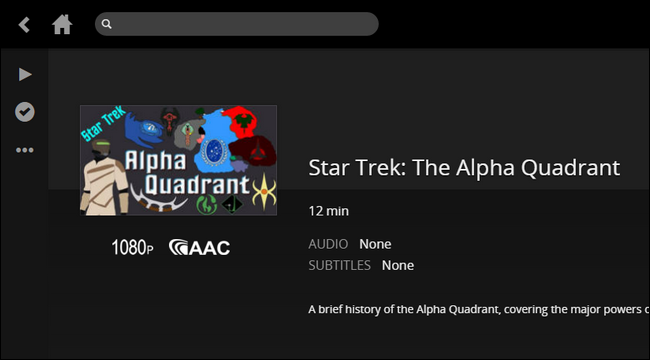
Sau, din coada principală, puteți face clic pe butoanele de redare mică, marcate vizionate sau de ștergere pentru a interacționa imediat cu clipul.
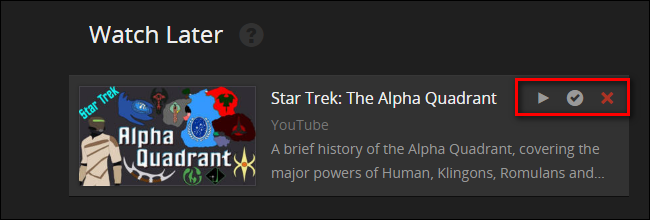
De aici puteți viziona videoclipurile direct din browser, le puteți trimite din browser la un Chromecast sau puteți răsfoi coada Watch It later direct de la clienții Plex, cum ar fi cele găsite în diferite televizoare inteligente.
Cam despre asta e. Cu puțină muncă de pregătire, puteți să vă configurați Plex Media Server pentru a capta toate acele clipuri video grozave pe care le găsiți în timp ce vă plimbați pe web, apoi vă puteți relaxa și bucurați-vă de ele din confortul canapelei.
